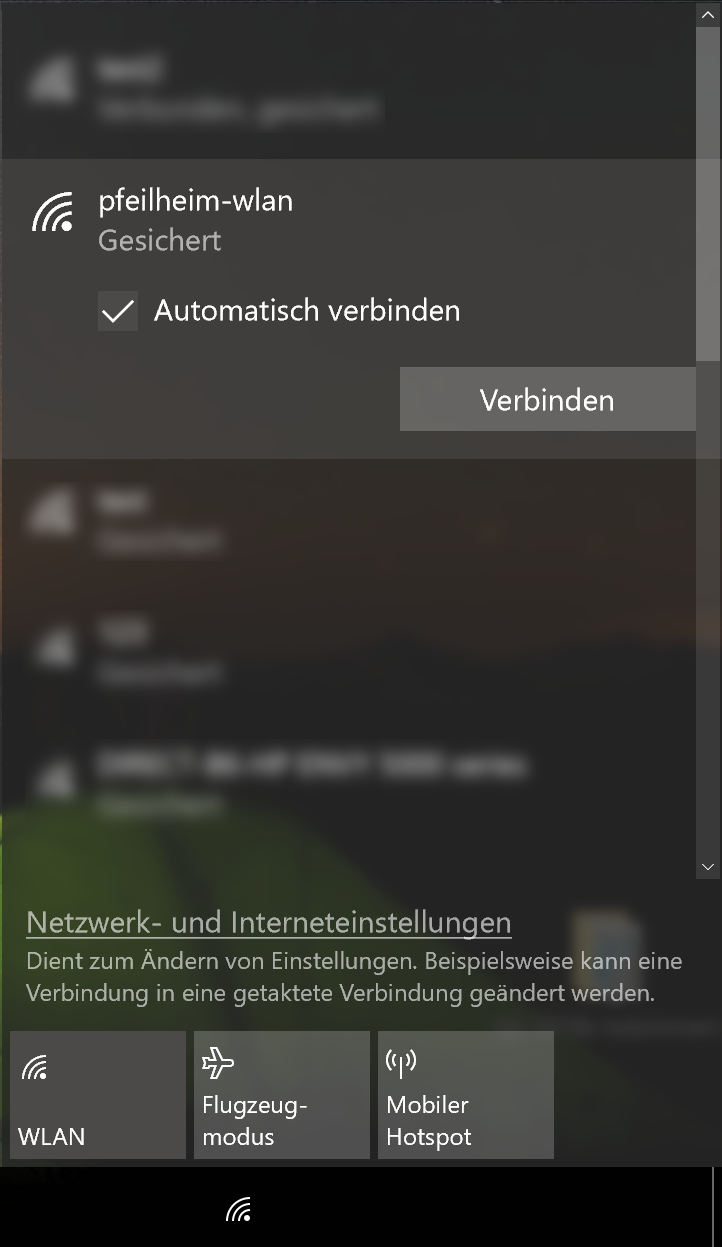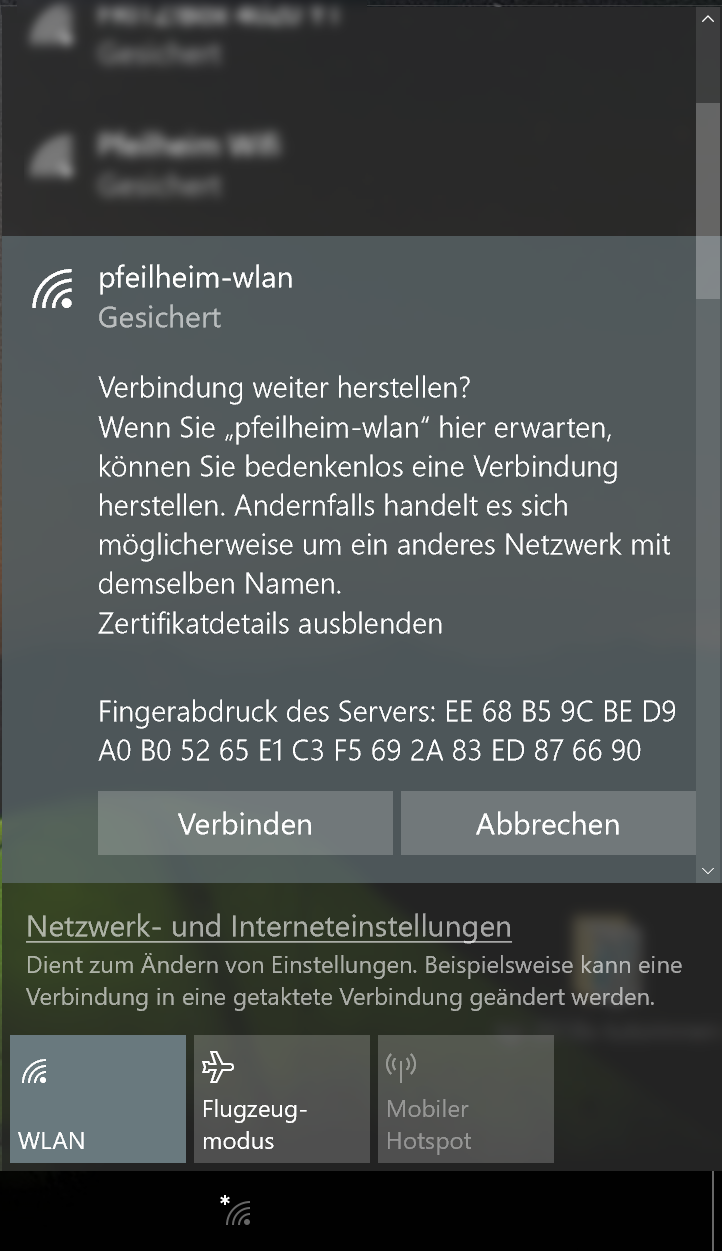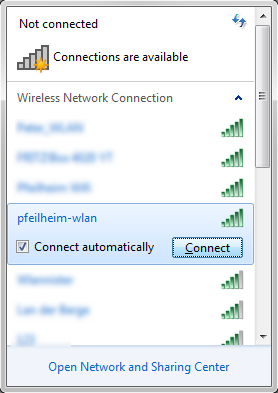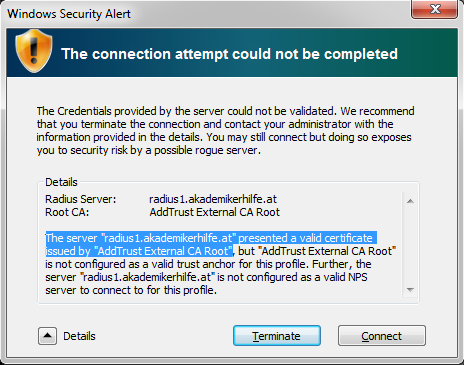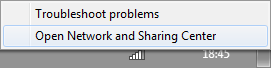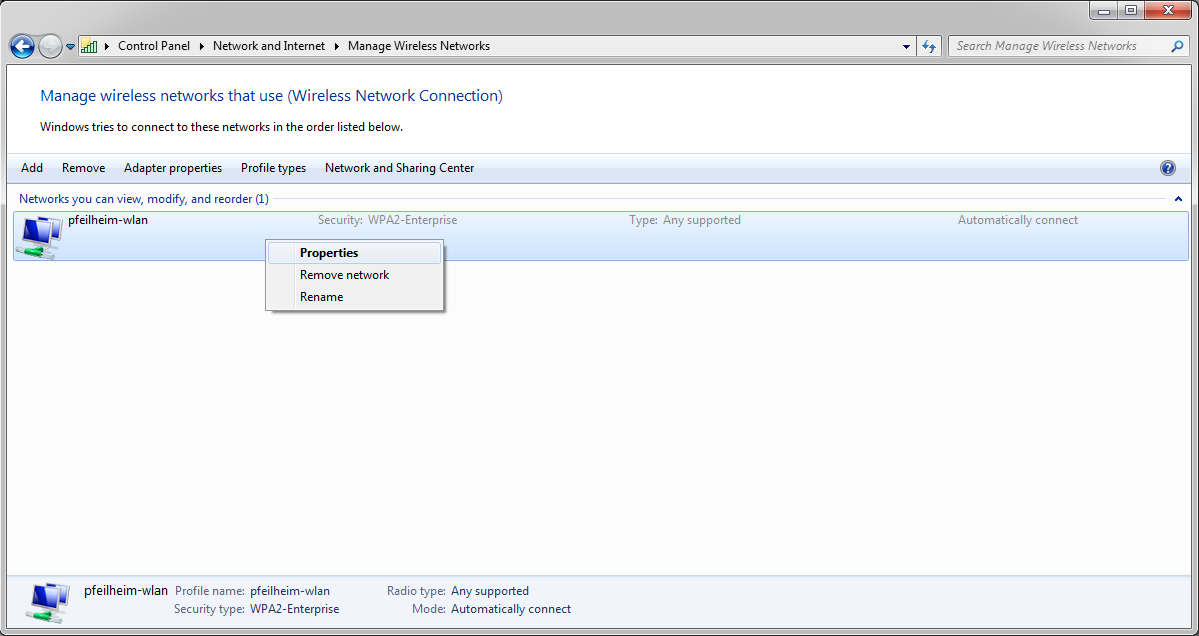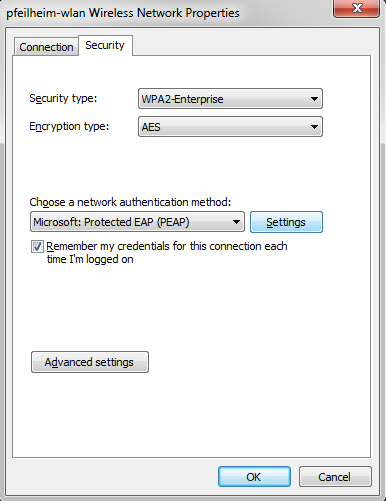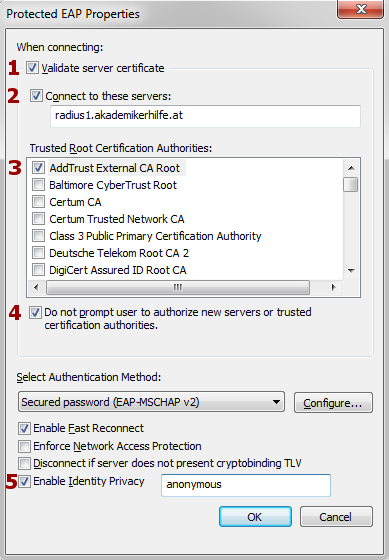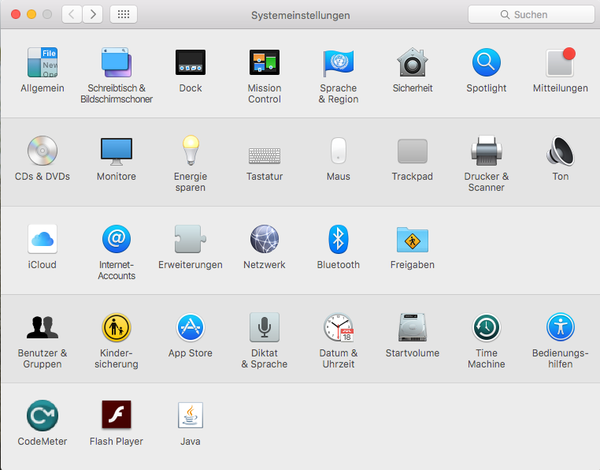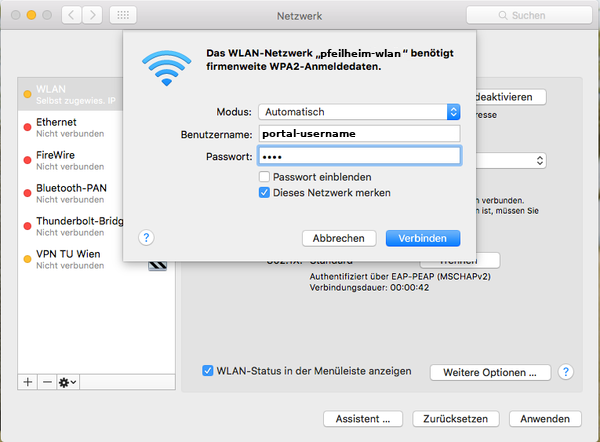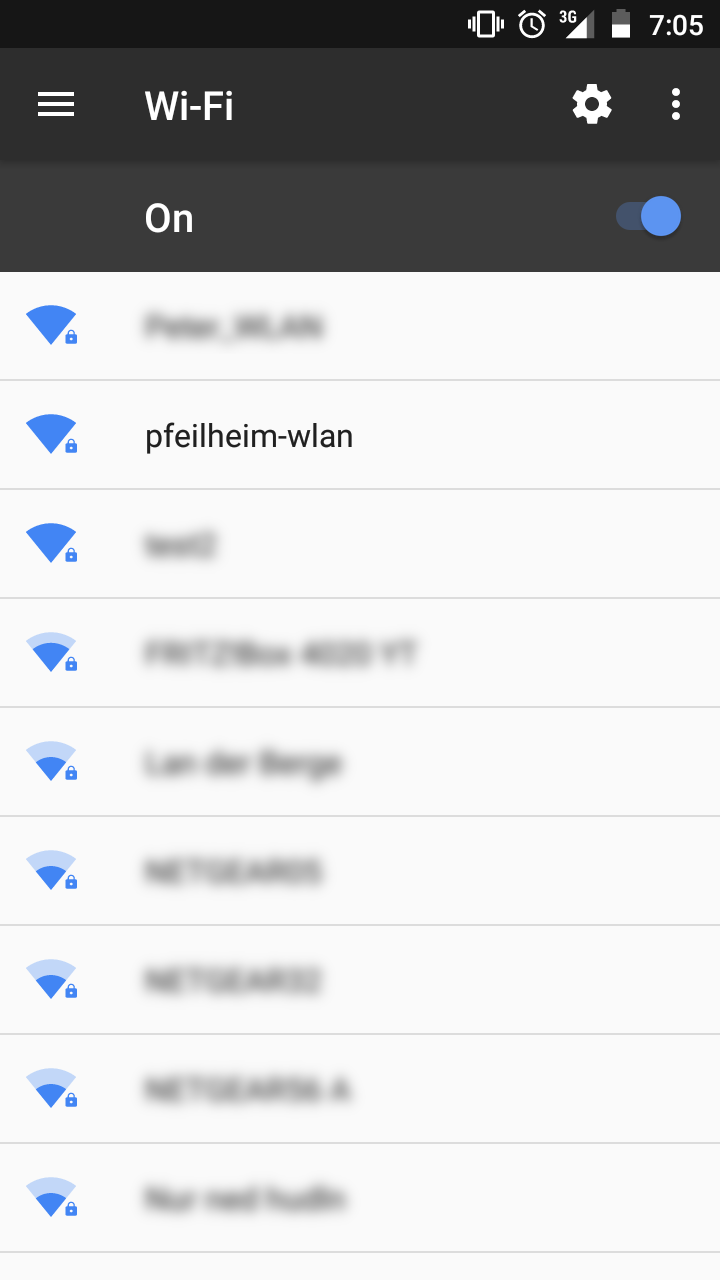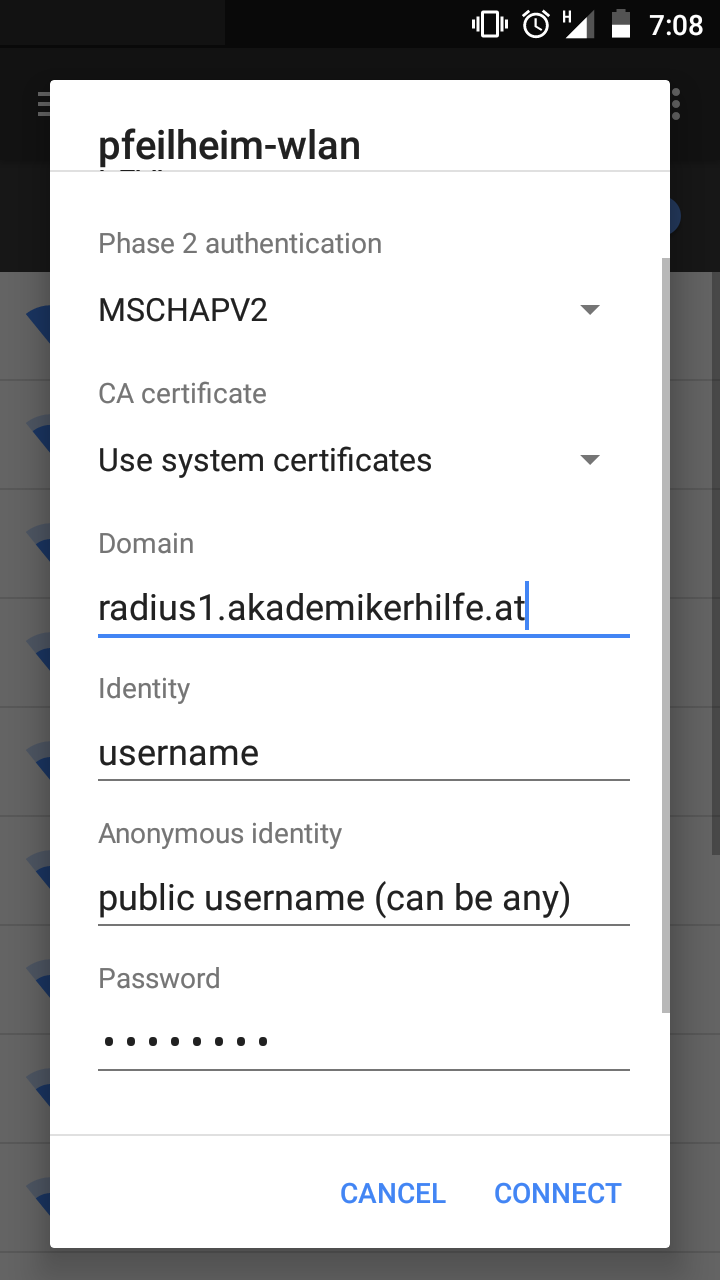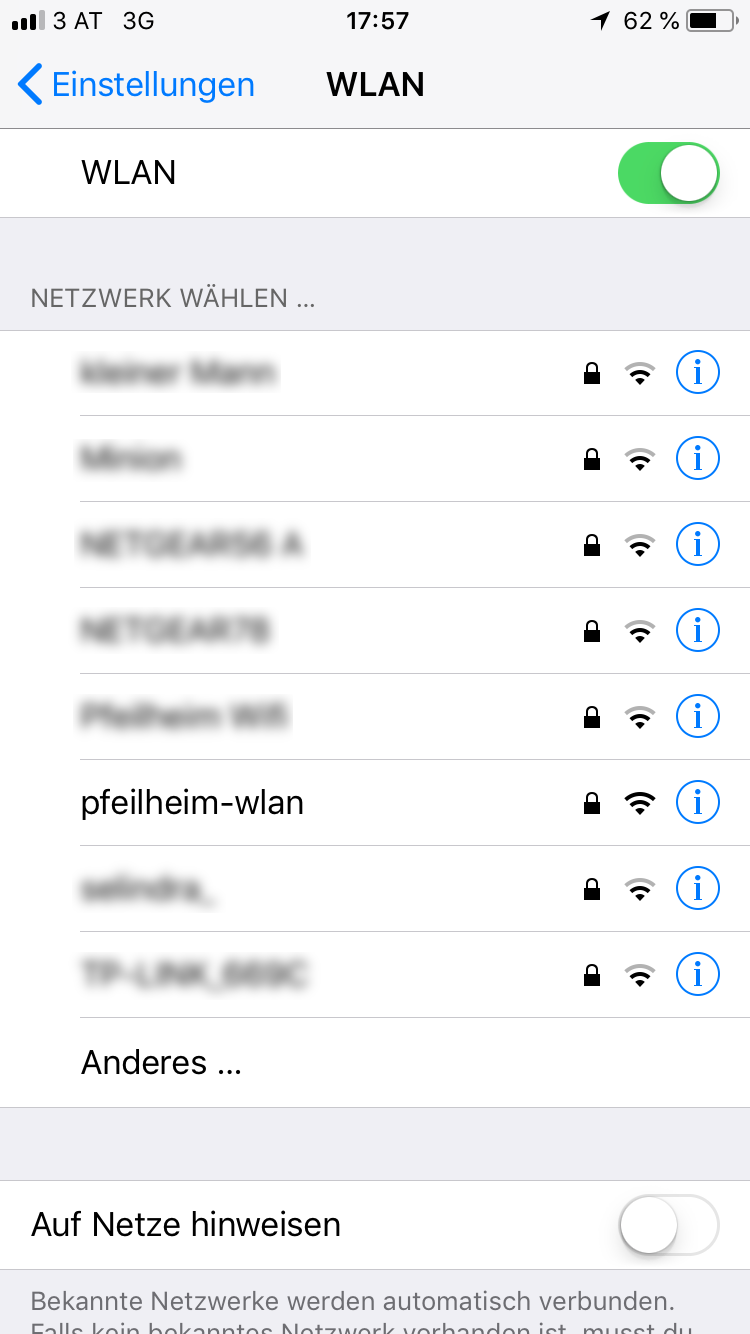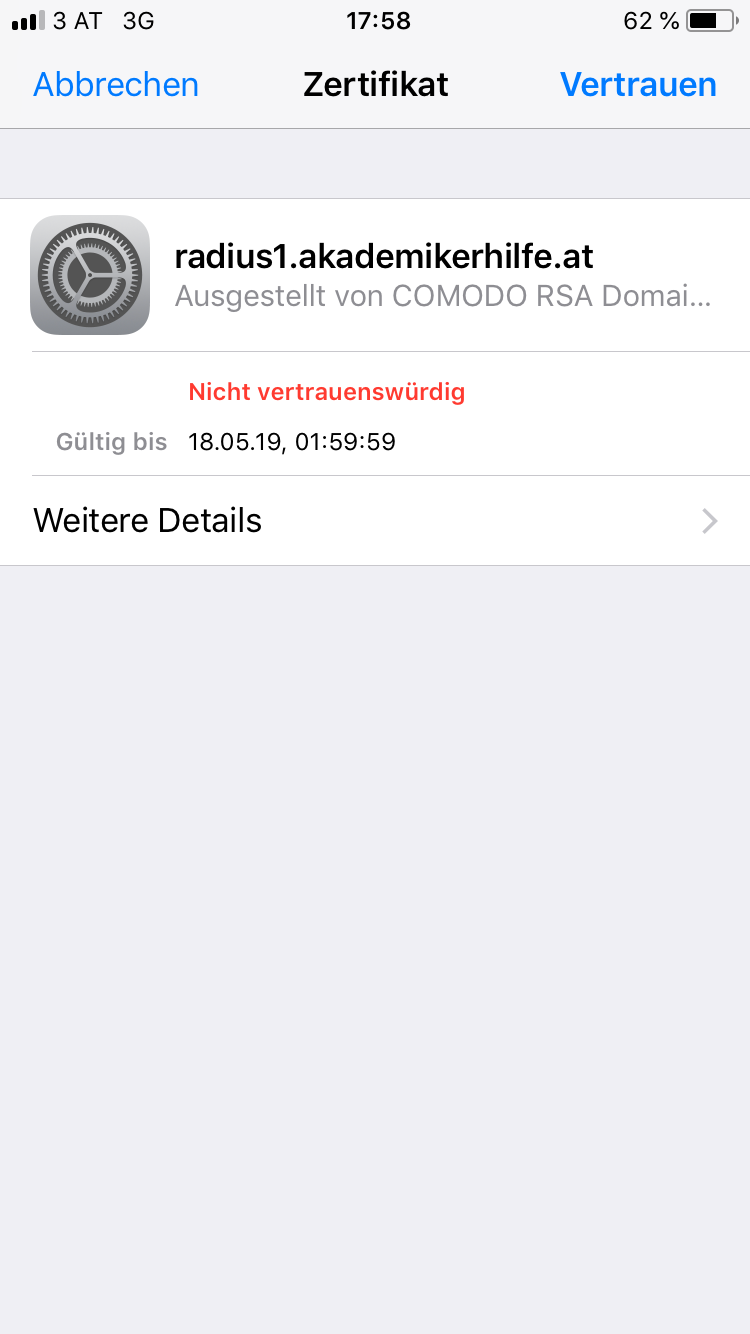Wlan4-6
Inhaltsverzeichnis
Konfiguration
- Melde dich beim Akademikerhilfe-Portal an und änder dein Passwort
- Stelle sicher, dass du dich auf dem Portal der AH erfolgreich einloggen kannst.
- Lösche alle gespeicherten WiFis (pfeilheim-wlan, ...) falls schon bereits welche vorhanden sind
- Verbinde dich mit dem "pfeilheim-wlan" und verwende deine gültigen Daten (Benutzername und Passwort)
Hier geht's zur bilderbasierten Beschreibung → [1]
Falls ihr trotzdem noch Fragen oder Probleme beim Verbinden habt, könnt ihr euch natürlich jederzeit per Mail bei uns melden: support@pfeilheim.sth.ac.at
Step-by-Step Anleitung
Windows 10
Guide for deleting a wireless profile (Falls ihr schon mal mit dem Wlan im Klub verbunden wart, ...)
-
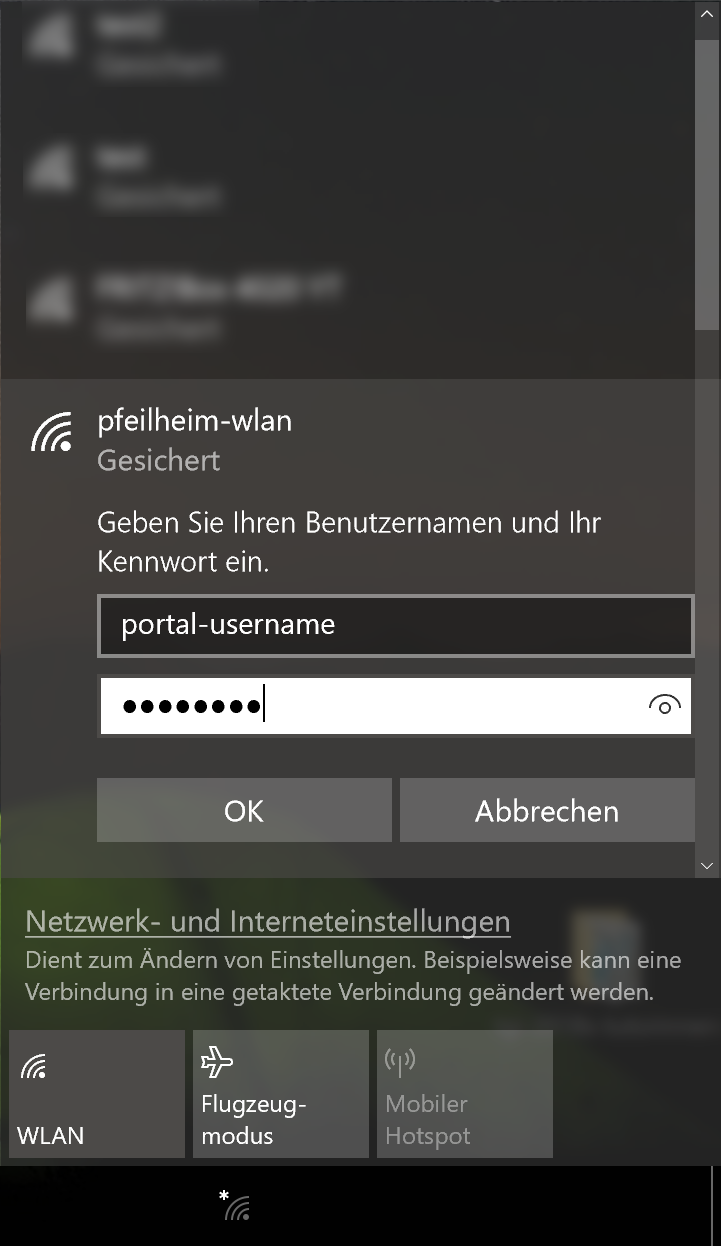 Step2:
Step2:
Benutzt die gleichen Anmeldedaten wie bei Akademikerhilfe-Portal
Beachte: Ihr müsst das Passwort als erstes ändern damit ihr euch mit dem Wlan verbinden könnt
Windows 7
Guide for deleting a wireless profile (Falls ihr schon mal mit dem Wlan im Klub verbunden wart, ...)
-
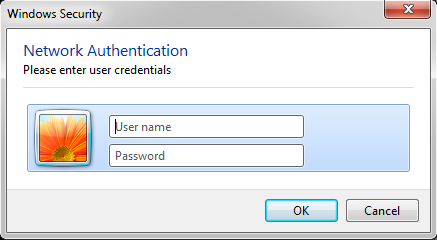 Step2:
Step2:
Benutzt die gleichen Anmeldedaten wie bei Akademikerhilfe-Portal
Beachte: Ihr müsst das Passwort als erstes ändern damit ihr euch mit dem Wlan verbinden könnt
Mac OSX
Guide for deleting a wireless profile (Falls ihr schon mal mit dem Wlan im Klub verbunden wart, ...)
-
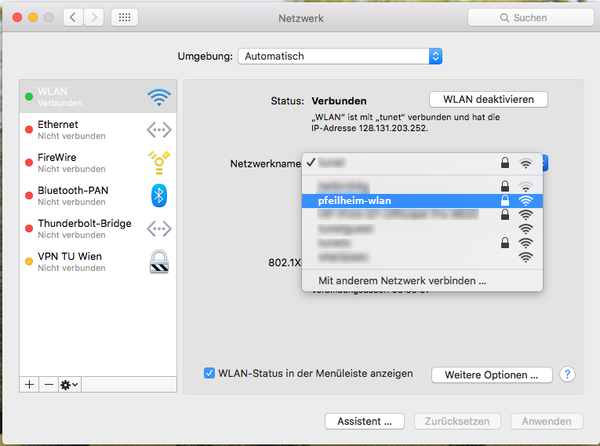 Step 2:
Step 2:
Select the wireless-network called pfeilheim-wlan
Use the same login credentials as for the Akademikerhilfe-Portal
Note: You have to change your the portal-password before the login works!
Source: https://www.zid.tuwien.ac.at/tunet/wlan/anleitungen/mac_os_x/
Android
Guide for deleting a wireless profile (Falls ihr schon mal mit dem Wlan im Klub verbunden wart, ...)
-
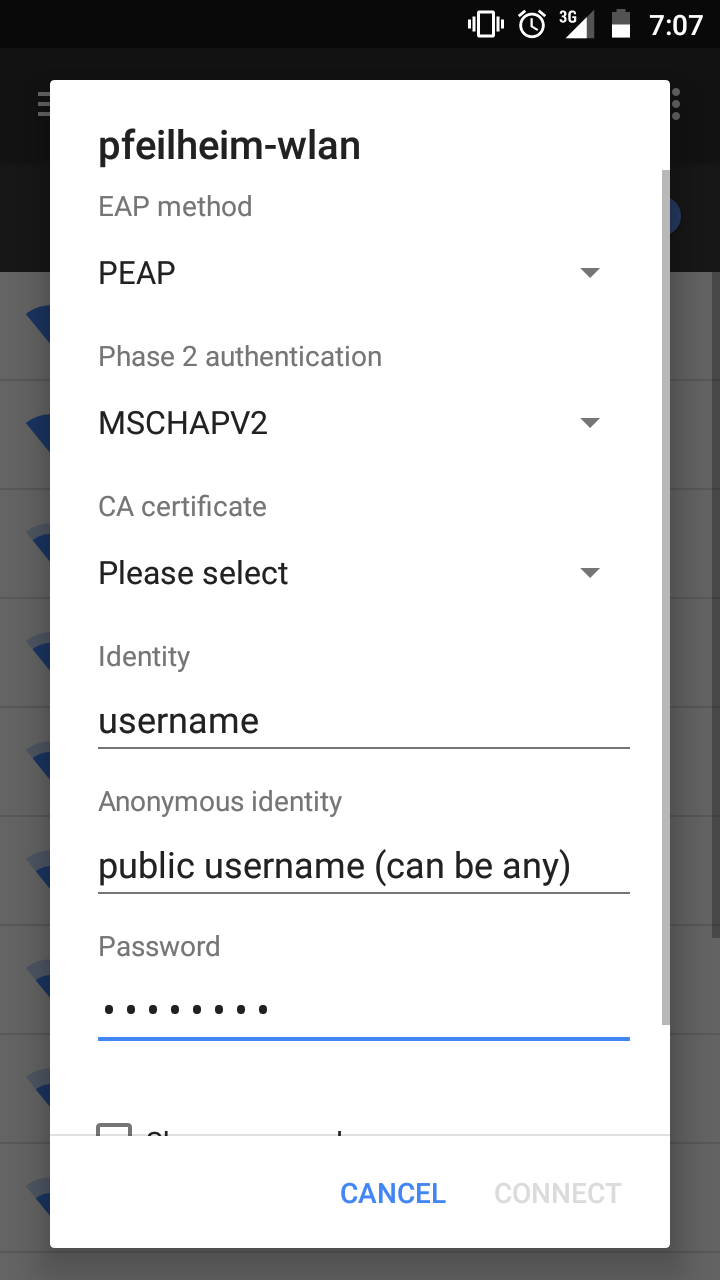 Step2:
Step2:
Use the same login credentials as for the Akademikerhilfe-Portal
Note: You have to change your the portal-password before the login works! -
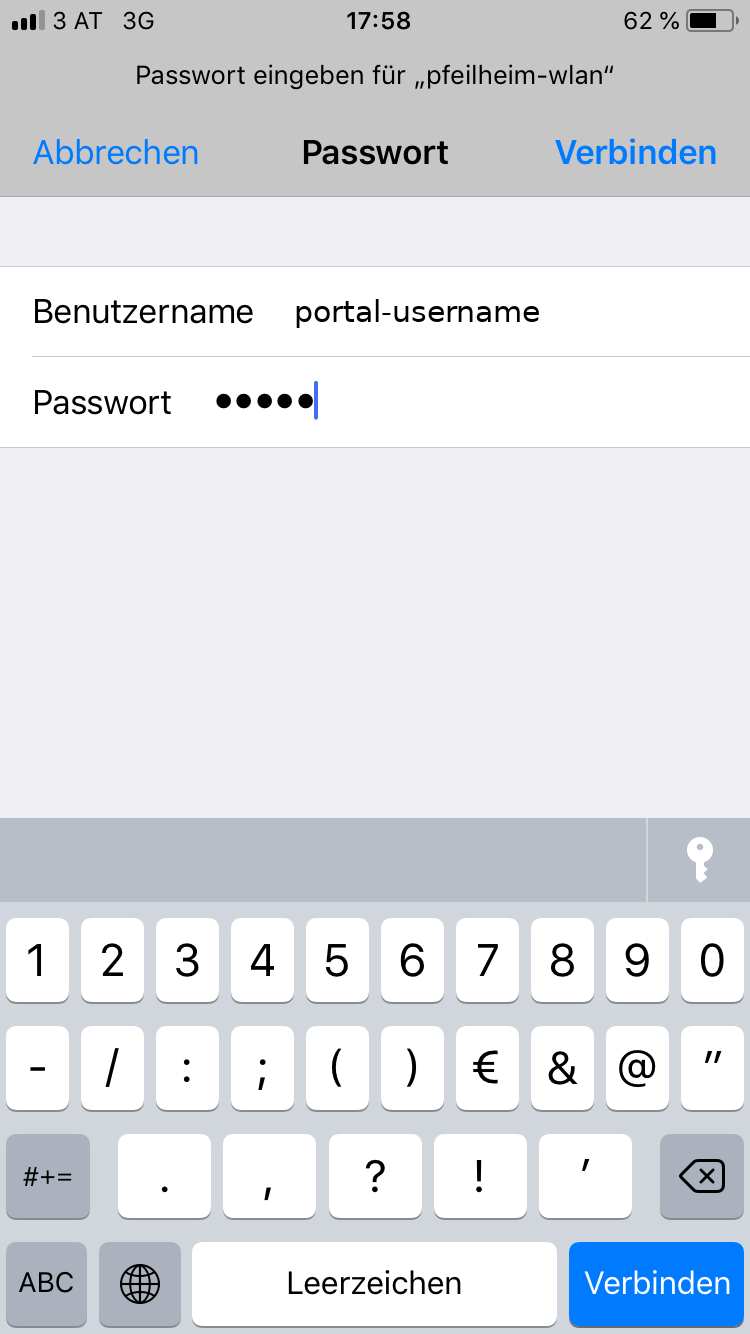 Step2:
Step2:
Use the same login credentials as for the Akademikerhilfe-Portal
Note: You have to change your portal-password before the login works!
iOS
Guide for deleting a wireless profile (Falls ihr schon mal mit dem Wlan im Klub verbunden wart, ...)